iOS自动化测试辅助工具--Reveal配置及使用
2015-06-30 15:58
796 查看
iOS自动化测试中,最关键的问题就是UI控件元素的识别,Xcode中的UIAutomation可以辅助做这个工作,但是使用时,需要启动Instrument,并启动录制脚本,比较麻烦。
下面为大家介绍另一款工具,Reveal。Reveal是一款运行在Mac OS上的应用,要调试iOS应用,开发者要将应用程序与Reveal安装的框架层关联。Reveal会扫描其网络中关联的应用程序,并让开发者选择连接其中之一,当连接到一个应用程序后,Reveal将显示其UI,其中包括大量的参数和设置。除了解析出UI参数外,Reveal也会通过一个分解的3D视图显示复杂的UI层次结构。开发者可以轻松的检查UI组件的分层,并在其层次结构中选择特定元素。为了进一步简化调试,也可以仅关注部分UI,而把其余部分屏蔽起来。Reveal可以和iOS模拟器一起使用,也可以用在运行在真机上的应用程序上。
如下图,是优酷视频iOS客户端的UI层级:
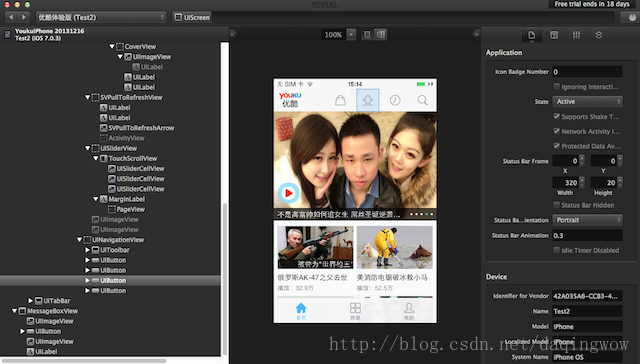
下面简单介绍下Reveal的配置及使用(Xcode 5.0.2,Mac OS 10.9.1):
一、下载:http://revealapp.com/
二、配置:
1、获取framework。
1)点击Help下的Show Reveal Library in Finder,如下图:
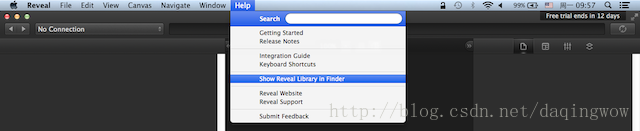
2、配置Xcode:
1)将Reveal.framework拖到被测工程中,如下图:
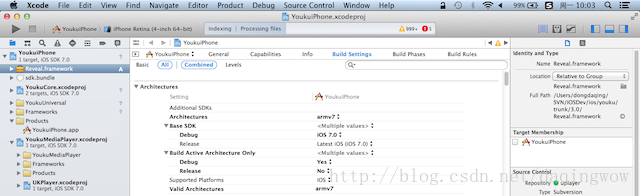
2)配置Build Setting,在Build Setting下的Linking下的Other Linker Flags下添加-ObjC -framework Reveal,如下图:
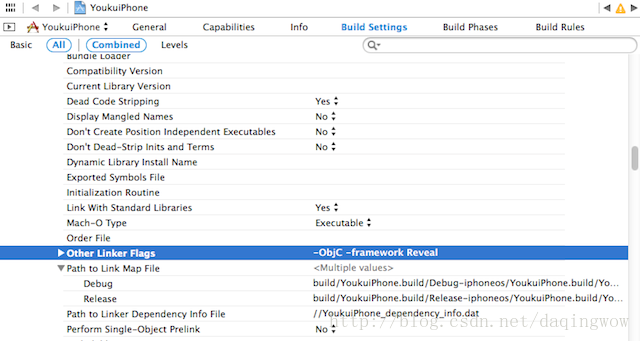
3)配置Build P'hases,将Build Phases下的Reveal.framework从Link Binaries With Libraries下删除,即:
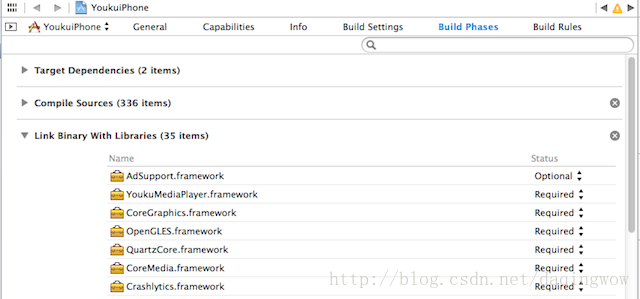
三、使用
1、重新在模拟器上或真机上运行xcode工程,就可以看到文章最开始的截图。
2、如果在真机上运行程序,需要确认真机与Mac在同一个Wifi下。
3、App切换页面,只需点击Reveal右上角的刷新icon即可。
Reveal作为分析APP UI的利器确实非常好用,用来查看任意UI布局也很方便
一.模拟器进行分析
1.打开Reveal(http://revealapp.com下载)
2.打开Xcode
3.Reveal——Help——Show Reveal Library in Finder

4.Xcode——导入Reveal.framework至当前项目中

5. 工程设置中,在Other Linker Flags项增加-ObjC -framework Reveal
6.运行当前项目后,打开Reveal,选择当前运行程序进行关联

7.连接成功后,应用的UI层次 元素都可以妥妥的看到了

二.延长Reveal试用时间
对于官网下载的Reveal,默认给予的是30天的使用限制,然后得付款……在天朝讲究付款(=寻找破解方法),然后开始找破解方法,http://jingwei6.me/2014/02/28/reveal_crack.html直接看结论:
”所以,要想永久试用Reveal,只需要打开
~/Library/Preferences/com.ittybittyapps.Reveal.plist
把IBAApplicationPersistenceData这一项删除就是了。”
然后测试没有成功,再次打开软件还是弹出试用提示,继续尝试,用CleanMyMac打开发现有

文件存在,删掉后重复上面的步骤,再次打开Reveal,OK成功,不过在后上角看到还是有试用小提示,时间又变成30天,总来说这个方法只能延长时间,还是没能实际破解,继续寻找好的方法!
下面为大家介绍另一款工具,Reveal。Reveal是一款运行在Mac OS上的应用,要调试iOS应用,开发者要将应用程序与Reveal安装的框架层关联。Reveal会扫描其网络中关联的应用程序,并让开发者选择连接其中之一,当连接到一个应用程序后,Reveal将显示其UI,其中包括大量的参数和设置。除了解析出UI参数外,Reveal也会通过一个分解的3D视图显示复杂的UI层次结构。开发者可以轻松的检查UI组件的分层,并在其层次结构中选择特定元素。为了进一步简化调试,也可以仅关注部分UI,而把其余部分屏蔽起来。Reveal可以和iOS模拟器一起使用,也可以用在运行在真机上的应用程序上。
如下图,是优酷视频iOS客户端的UI层级:
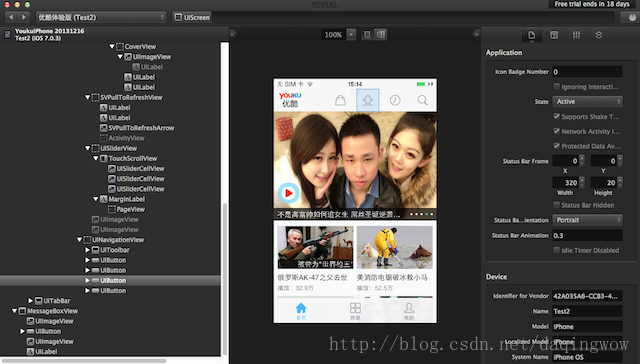
下面简单介绍下Reveal的配置及使用(Xcode 5.0.2,Mac OS 10.9.1):
一、下载:http://revealapp.com/
二、配置:
1、获取framework。
1)点击Help下的Show Reveal Library in Finder,如下图:
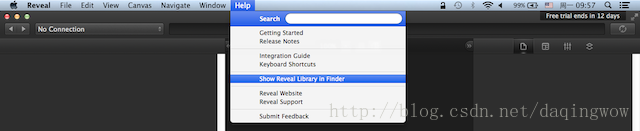
2、配置Xcode:
1)将Reveal.framework拖到被测工程中,如下图:
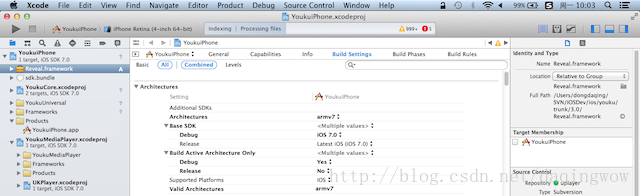
2)配置Build Setting,在Build Setting下的Linking下的Other Linker Flags下添加-ObjC -framework Reveal,如下图:
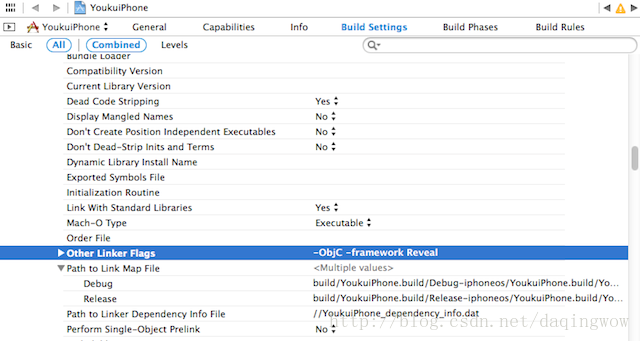
3)配置Build P'hases,将Build Phases下的Reveal.framework从Link Binaries With Libraries下删除,即:
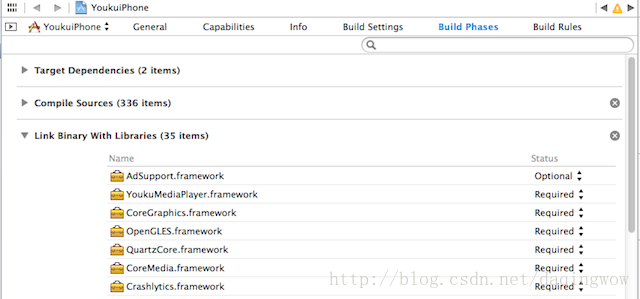
三、使用
1、重新在模拟器上或真机上运行xcode工程,就可以看到文章最开始的截图。
2、如果在真机上运行程序,需要确认真机与Mac在同一个Wifi下。
3、App切换页面,只需点击Reveal右上角的刷新icon即可。
Reveal作为分析APP UI的利器确实非常好用,用来查看任意UI布局也很方便
一.模拟器进行分析
1.打开Reveal(http://revealapp.com下载)
2.打开Xcode
3.Reveal——Help——Show Reveal Library in Finder

4.Xcode——导入Reveal.framework至当前项目中

5. 工程设置中,在Other Linker Flags项增加-ObjC -framework Reveal
6.运行当前项目后,打开Reveal,选择当前运行程序进行关联

7.连接成功后,应用的UI层次 元素都可以妥妥的看到了

二.延长Reveal试用时间
对于官网下载的Reveal,默认给予的是30天的使用限制,然后得付款……在天朝讲究付款(=寻找破解方法),然后开始找破解方法,http://jingwei6.me/2014/02/28/reveal_crack.html直接看结论:
”所以,要想永久试用Reveal,只需要打开
~/Library/Preferences/com.ittybittyapps.Reveal.plist
把IBAApplicationPersistenceData这一项删除就是了。”
然后测试没有成功,再次打开软件还是弹出试用提示,继续尝试,用CleanMyMac打开发现有

文件存在,删掉后重复上面的步骤,再次打开Reveal,OK成功,不过在后上角看到还是有试用小提示,时间又变成30天,总来说这个方法只能延长时间,还是没能实际破解,继续寻找好的方法!
相关文章推荐
- iOS开发拓展篇—静态库
- AES128加密解密方法
- iOS ibeacon后台运行相关文章
- iOS企业证书网页分发全过程详解(图文并茂史无前例的详细哦)
- 开发使用 iBeacon 的 iOS 7 应用
- IOS修改TABBAR字体大小和选中颜色
- ios自动布局 约束
- iOS--block详解
- 流媒体(音频 AudioStreamer)
- 在 iOS 下定时执行操作的小例子
- 移植samba到ios平台,最新支持ios8.3
- ios --- 调用系统"设置"里的功能
- iOS获取设备唯一标识符
- ios 关闭自动修正输入内容
- iOS学习笔记1--在xcode6以上的版本中不使用storyboard以及部分控件使用
- ios空模板配置
- iOS 推送通知
- 实现ios后台缩略图模糊的一种方法
- iOS通知中心的简单实现-YRSignal
- iOS 文件存储
